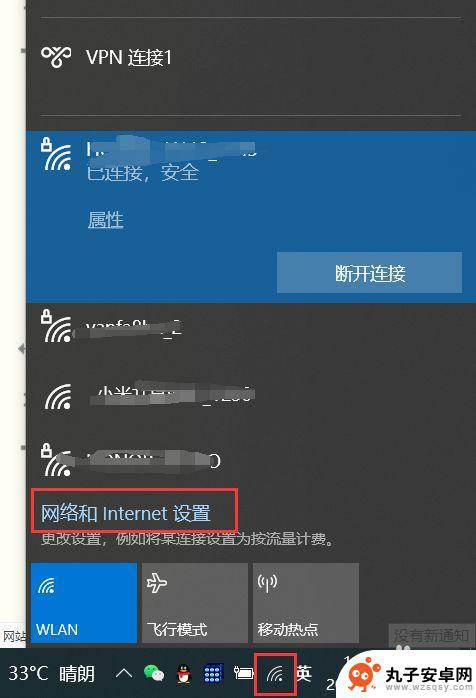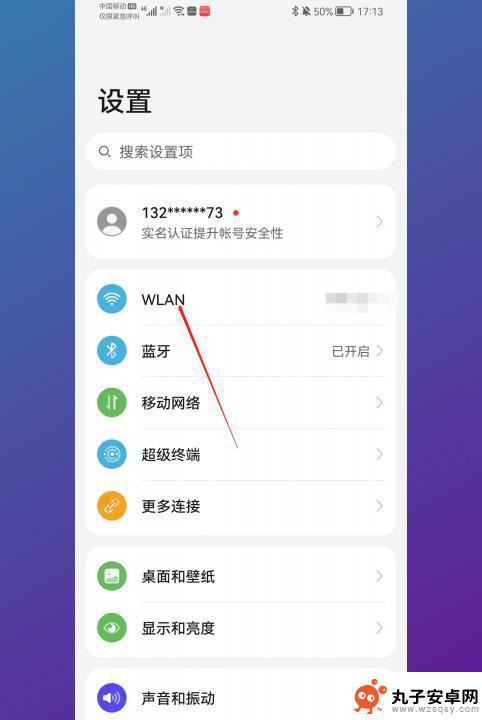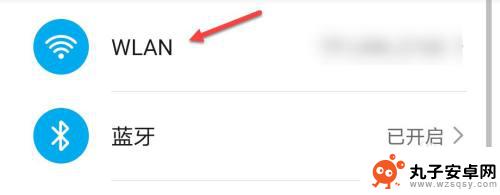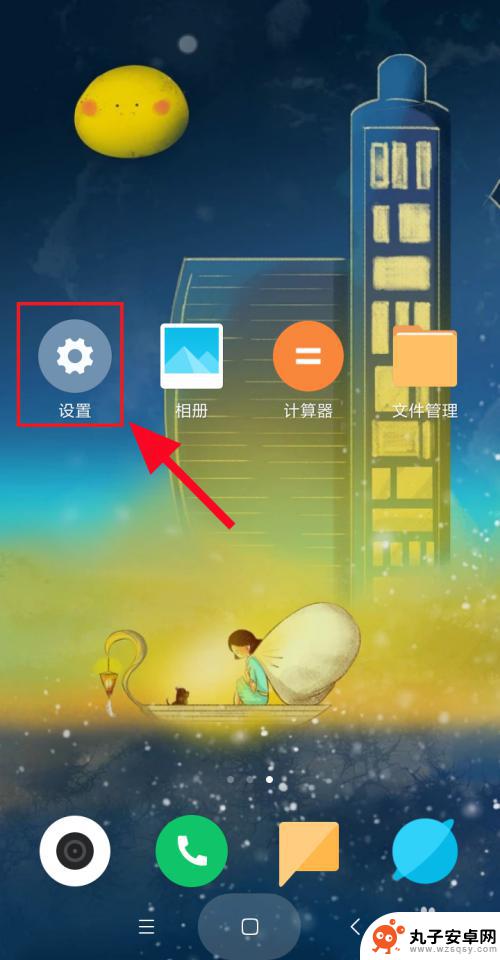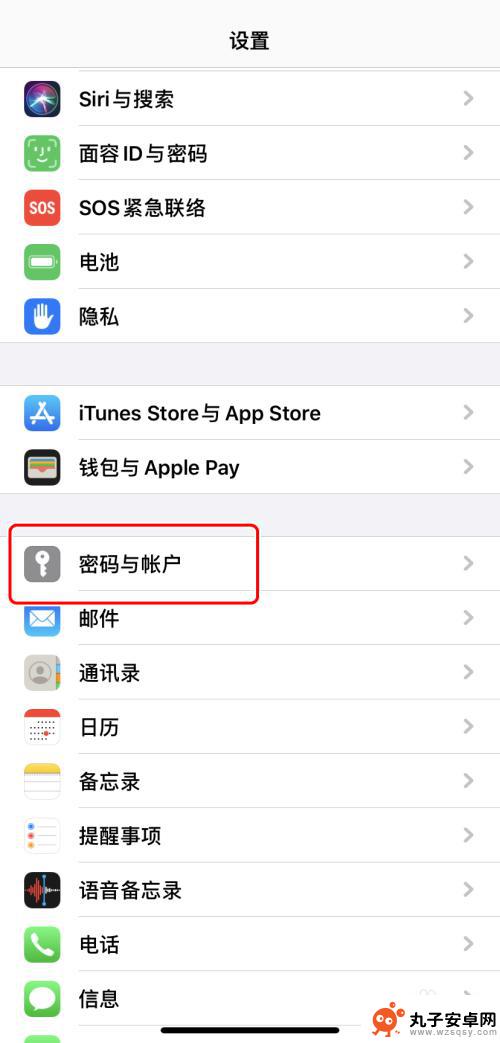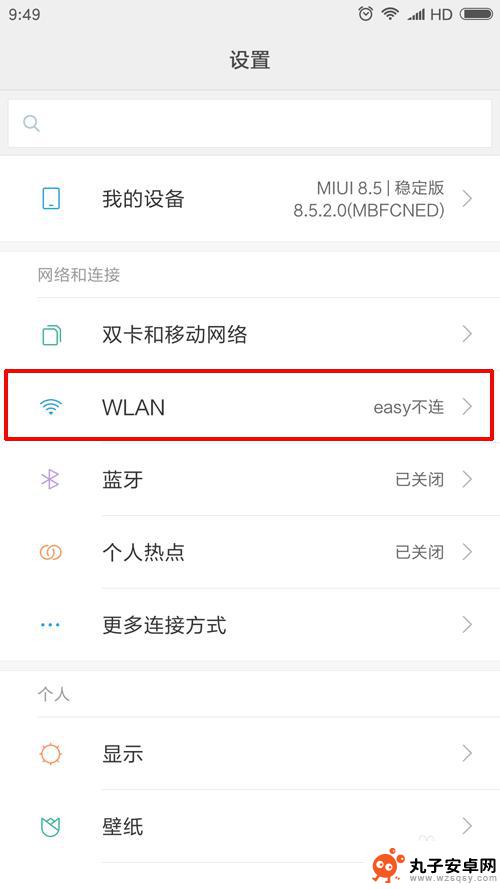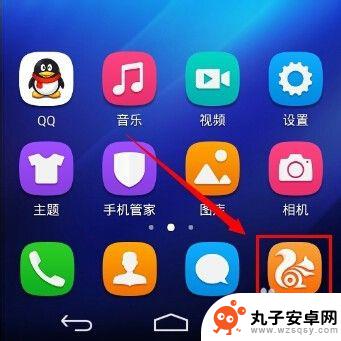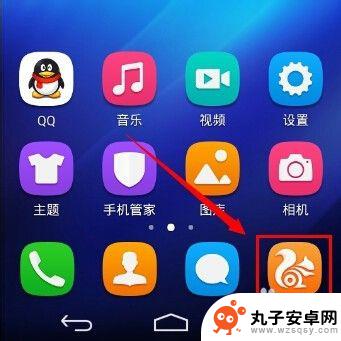苹果手机怎么查询无线网络的密码 iphone连接WiFi后如何查看密码
时间:2024-07-24来源:丸子安卓网
苹果手机如何查询无线网络的密码呢?一般情况下,我们在连接WiFi时会自动保存密码,但有时候我们需要查看具体的密码信息,在iPhone上,可以通过以下步骤来查询已连接WiFi网络的密码:打开手机设置,进入WiFi选项,找到已连接的网络名称,点击右侧的i图标,即可查看详细信息,包括网络密码。通过这个简单的操作,我们就可以轻松地找到WiFi密码,方便我们在需要时进行连接。
iphone连接WiFi后如何查看密码
步骤如下:
1.首先,打开苹果手机的“设置”菜单。
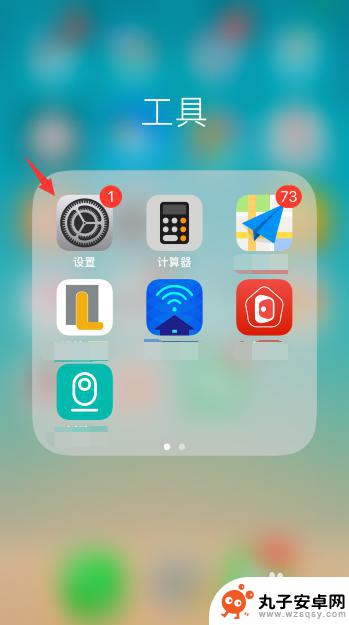
2.进入“无线局域网”菜单选项,点击右侧方向键进入。
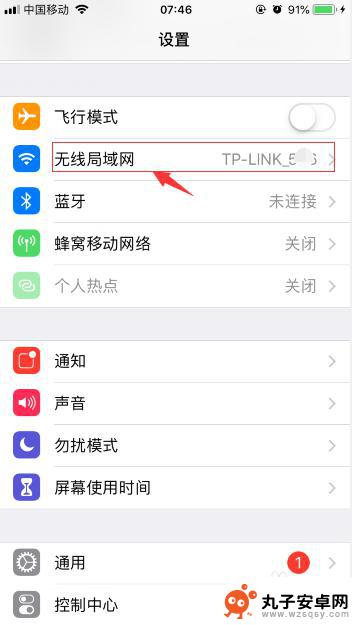
3.这里可以看到目前正在连接的无线路由器名称,点击对用右侧的“感叹号”进入连接详情。
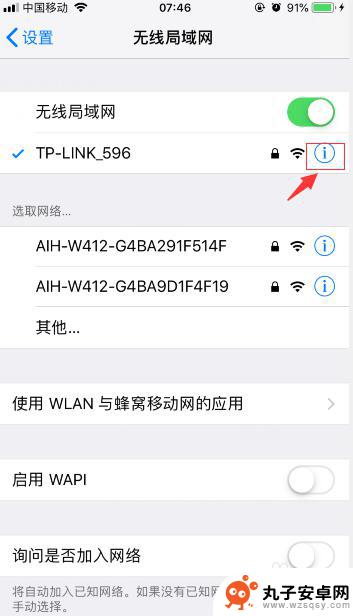
4.这里可以查看到在ipv4中,显示着路由器的连接网址。可以直接在手机端输入该无线路由器链接进行搜索。
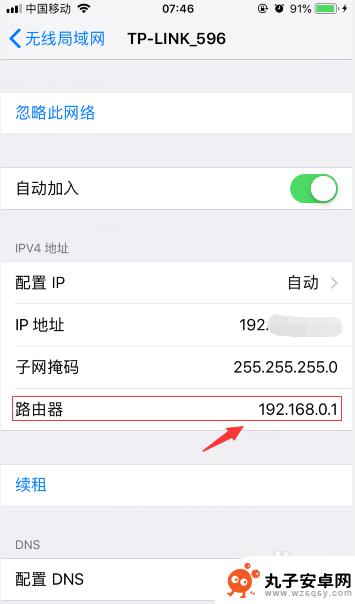
5.或者也可以打开对应的路由器设备,在其背面都是会显示相关的网络参数。如果是tplink路由器,登录网址是tplogin.cn,其它一般是192.168.1.1。

6.接下来用手机打开路由器网址之后,输入管理员密码。进入主页,就可以清楚的看到左侧显示着该无线路由器的账号及密码。
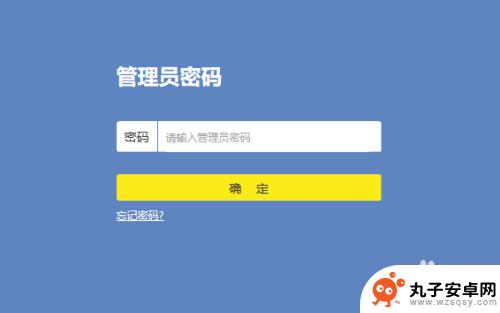
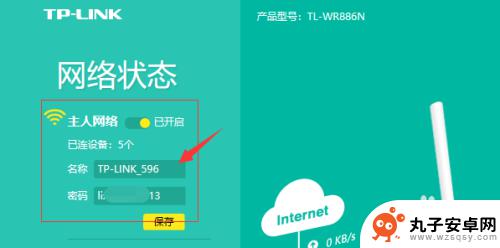
以上就是苹果手机如何查询无线网络的密码的全部内容,如果你遇到相同问题,可以参考本文中介绍的步骤来解决,希望对大家有所帮助。